Nastavení systému detekce pohybu v systému Linux je poměrně snadné a jednoduché. Vše, co potřebujeme, je webová kamera (nebo notebook), balíček „motion“ a několik minut na nastavení všeho. Účelem toho může být soukromé sledování prostoru, zvýšení osobní bezpečnosti nebo jednoduše zábavný projekt. Ať je to jakkoli, cílem tohoto rychlého průvodce není propagovat nelegální aktivity, jako je neoprávněné natáčení osob a jejich aktivit na video. To znamená, že prosím využijte zde nabízené znalosti k etickému chování.
Nastavení pohybu
První věc, kterou musíme udělat, je nainstalovat balíček „motion“. Vzhledem k tomu, že používáte Ubuntu, to se provede otevřením terminálu a zadáním:
sudo apt-get install motion
Poté můžeme spustit pohyb otevřením terminálu a zadáním:
sudo motion
Tím zahájíte detekci pohybu s výchozím nastavením a vaše webová kamera začne pořizovat snímky a ukládat je na určené místo.
Chcete-li nastavit pohyb, budete muset najít a upravit konfigurační soubor pohybu. To lze provést otevřením terminálu a zadáním „sudo nano /etc/motion/motion.conf“ nebo otevřením relace správce souborů jako správce („sudo nautilus“), přechodem do /etc/motion a otevřením souboru motion.conf s textovým editorem. Můžete například změnit velikost zachycených obrázků, protože výchozí velikost je poměrně malá (320x240), nebo změnit práh spouštění. Protože jsem zjistil, že poslední jmenovaný je velmi citlivý, přišel jsem na to, že bych ho měl změnit tak, že doporučím odpovídající řádky a podle toho změním číselnou hodnotu (zvýšit ji). Pokud chcete, aby byl pohyb citlivější na změny pixelů, můžete tuto hodnotu podle potřeby snížit.
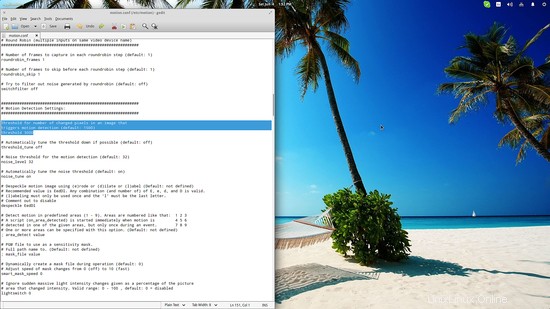
Pokud nyní snímání generuje příliš mnoho obrázků, můžete nastavit snímkovou frekvenci (umístěnou pod nastavením šířky/výšky) na nižší hodnotu. To řekne pohybu, kolikrát za sekundu je povoleno zachytit snímek. Alternativně můžete použít minimální dobu snímku k nastavení minimální doby (v sekundách) mezi snímky. Následující snímek obrazovky ukazuje problém, protože jediný pohyb mé ruky před kamerou vygeneroval asi 45 snímků.
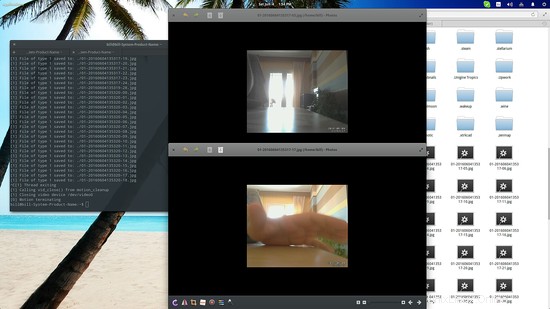
Pokud nepotřebujete tolik obrázků generovaných pohybem, můžete nástroj nastavit tak, aby zachytil pouze první obrázek, který odpovídá prahové hodnotě spouštění, ten, který má největší změnu pohybu, nebo ten, kde se akce odehrává uprostřed. snímacího rámu. Kterýkoli z nich můžete povolit tak, že přejdete do sekce „Image File Output“ v konfiguračním souboru a nahradíte slovo „on“ za output_normal slovy „first“, „best“ nebo „center“.
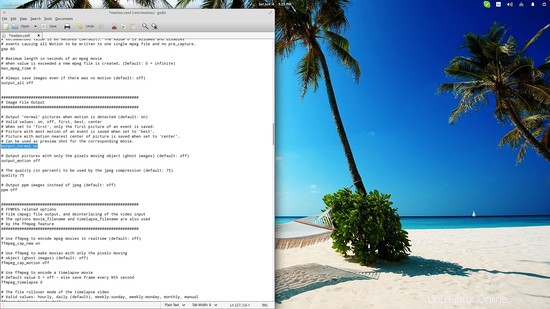
Ze stejné možnosti můžete přejít do režimu videa přidáním parametru „off“ za „output_normal“. Předpokladem pro to, aby to fungovalo, je, že máte ve svém systému nainstalovaný „ffmpeg“. Pokud máte nainstalovaný oblíbený nástroj, můžete dokonce nastavit kameru zachycující časosběrné video nebo dokonce vysílat video živě díky vestavěnému webovému serveru Motion (nastavení možností v sekci „Live Webcam Server“).
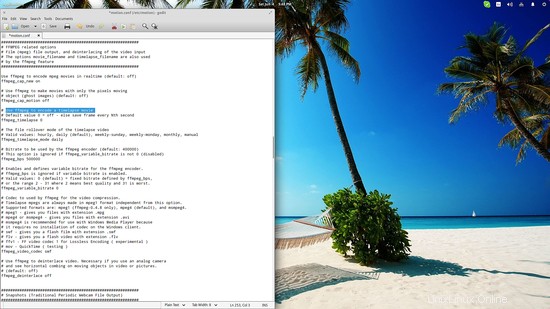
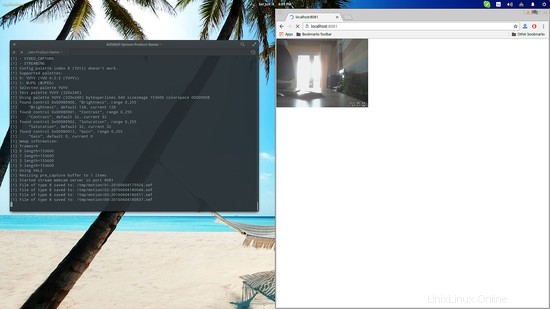
Nyní předpokládejme, že chceme, aby se pohyb ve výchozím nastavení spustil s naším systémem. To lze snadno provést otevřením relace správce souborů jako uživatel správce, přechodem do /etc/default a otevřením souboru s názvem „motion“. Zde změňte nastavení démona nahrazením „no“ za „ano“ a uložte soubor.
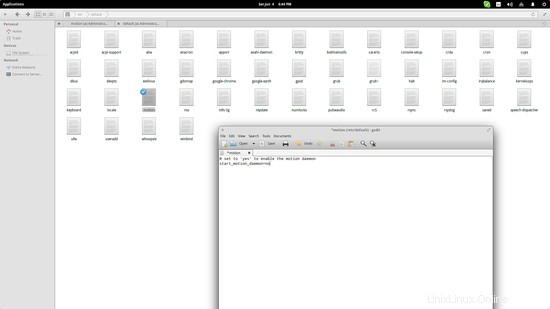
Úvahy
- Pokud není pohyb pečlivě nastaven a zachycuje příliš mnoho obrázků/videí ve vysoké kvalitě, může rychle zahltit vaše úložná zařízení nebo dokonce servery v případě, že je nastaven k odesílání zachycených dat online. li>
- Pokud chcete pro účely zabezpečení používat pohyb, použijte něco lepšího než webovou kameru, protože nízká kvalita webových kamer nutně způsobí mnoho falešných spouštěčů.
- Některé možnosti nabízené pohybem, jako je automatické nastavení jasu, mohou být užitečné, když používáte fotoaparát s nedostatečnou funkcí.
- Mezi snímkovou frekvencí a kvalitou videa/obrazu a poté šířkou pásma (pokud vás to zajímá) je tenká hranice. Zvažte to před nastavením pohybu a vezměte v úvahu také příslušné možnosti fotoaparátu.
- Více kamer musí mít přiřazeno několik vyhrazených konfiguračních souborů, kromě standardního souboru motion.conf, který bude omezen pouze na nastavení cesty démona a úložiště. Výchozí konfigurační soubor je vhodný pouze při použití jednoho zařízení pro zachycování obrázků/videí.
Závěr
Pohyb může být lehký a jednoduchý na začátek, ale pokud pečlivě projdete konfigurační soubor, uvidíte, že existuje spousta různých možností, se kterými si můžete pohrát. Pohyb lze přidat do spouštěcího seznamu tak, aby začal zachycovat při zapnutí počítače, lze jej nastavit tak, aby přidával záběry do online databáze, pracoval s více kamerami, pípal při aktivaci nebo dokonce posílal upozornění na váš telefon. ve formě SMS nebo e-mailu, protože Motion může také provádět vlastní externí příkazy. Pokud s tím chcete udělat něco konkrétního, možná budete muset několikrát změnit možnosti, než skončíte s výsledky, které si přejete, ale Motion rozhodně stojí za váš čas a pozornost, protože je velmi schopný dělat téměř vše, pokud je nastaven. správně nahoru.